Comment désencombrer et organiser votre bureau avec des clôtures
Divers / / February 11, 2022
Il y a quelques jours, nous vous avons montré comment FSL Launcher supprime l'encombrement du bureau. C'est un excellent outil, mais il y a un petit problème. Dans le lanceur FSL, nous devons déplacer les icônes du bureau à l'intérieur de l'outil et nous devons le lancer à chaque fois afin de cliquer sur une icône du bureau. Il utilise sa propre interface pour gérer l'encombrement du bureau plutôt que de le faire sur le bureau lui-même.
Aujourd'hui, nous allons parler d'un outil plus puissant qui fait passer l'organisation du bureau au niveau supérieur. C'est connu comme Clôtures. Il crée un conteneur pour les icônes du bureau et les organise en groupes.
Après l'installation, il vous demandera d'utiliser l'une des mises en page intégrées. Il crée automatiquement de nouvelles clôtures et essaie d'organiser les icônes à l'intérieur. Vous pouvez supprimer ou renommer ces clôtures, ou créer les vôtres. Tout ce que vous avez à faire pour créer une clôture est de dessiner un carré (ou un rectangle) sur votre bureau en utilisant le bouton droit de la souris.

Lorsque vous relâchez le bouton droit de la souris, un lien apparaîtra disant "créer une nouvelle clôture ici". Cliquez dessus et donnez un nom à cette clôture. Faites maintenant glisser vos icônes à l'intérieur. Créez-en autant que vous le souhaitez et regroupez les icônes à l'intérieur (comme je l'ai fait dans la capture d'écran ci-dessus). Vous pouvez également choisir une disposition en visitant Configurer les clôtures -> Clôtures -> disposition.
Le renommage peut être fait en utilisant le clic droit. L'option "Configurer les clôtures" se trouve sur le menu contextuel. Il existe diverses autres options disponibles. Vous pouvez personnaliser la couleur d'arrière-plan des clôtures en fonction de la transparence, de la luminosité, de la teinte et de la saturation.
En outre, vous pouvez choisir l'étiquetage des clôtures. Trois options sont disponibles: ne jamais afficher, au passage de la souris et toujours (j'ai sélectionné la deuxième option pour une meilleure organisation des icônes).
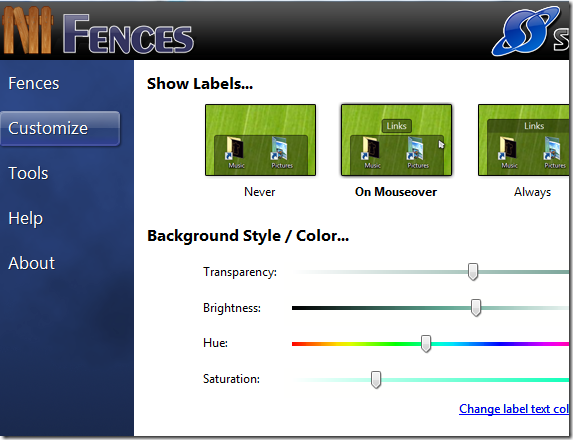
La partie magique de cet outil est la fonction de double clic. Double-cliquez sur le bureau et toutes les icônes seront masquées. Double-cliquez à nouveau pour les rendre visibles. Pas besoin d'utiliser "Afficher les icônes du bureau" dans le clic droit pour afficher ou masquer les icônes.
Il existe également une fonction "Instantanés ou sauvegardes" pour effectuer une sauvegarde des clôtures que vous avez créées. Il existe deux instantanés pré-disponibles: l'instantané préinstallé et l'instantané de première utilisation.
Il peut prendre une sauvegarde de votre bureau actuel et l'enregistrer pour une utilisation future. Si vous pensez que votre réglage n'est pas approprié, vous pouvez revenir au réglage précédent en cliquant sur l'instantané. Avant de basculer, il vous invite à enregistrer votre réglage actuel.
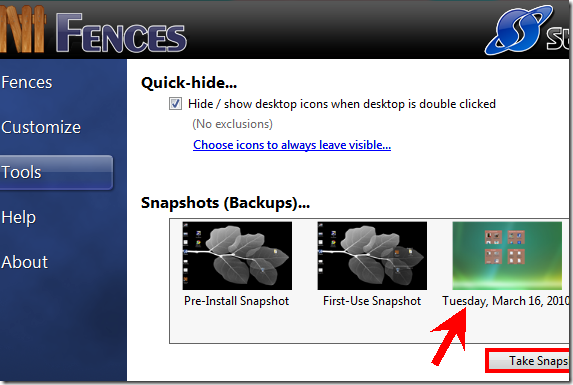
Dans l'ensemble, c'est définitivement un outil indispensable pour vous si votre bureau est en désordre. Non seulement il le désencombre, mais il le rend également attrayant.
Vous aimez cet outil? Utilisez-vous autre chose pour organiser votre bureau? Partagez votre expérience dans les commentaires.
Dernière mise à jour le 05 février 2022
L'article ci-dessus peut contenir des liens d'affiliation qui aident à soutenir Guiding Tech. Cependant, cela n'affecte pas notre intégrité éditoriale. Le contenu reste impartial et authentique.


